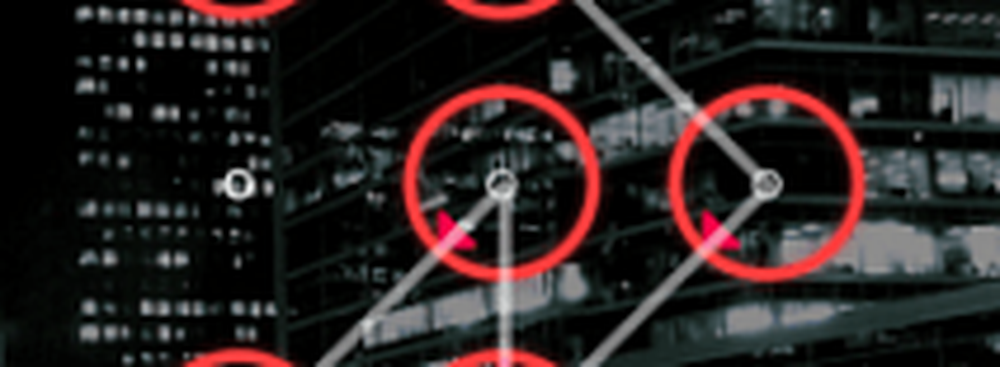Festlegen der Priorität von Benachrichtigungen in Windows 10 Action Center

Microsoft hat viele neue Funktionen in Windows 10 integriert Aktionszentrum ist eines der besten Dinge, die Windows 10 Benutzer können nutzen, um produktiver zu werden. Action Center besteht hauptsächlich aus zwei Teilen, d Benachrichtigungen welche angezeigt werden. Wenn Sie täglich viele Benachrichtigungen erhalten, empfiehlt es sich, eine Priorität für die verschiedenen Arten von Benachrichtigungen festzulegen, die Sie erhalten.
Wenn Sie kaum zwei oder drei Benachrichtigungen pro Tag erhalten, müssen Sie die App-Benachrichtigungen nicht priorisieren. Wenn Sie jedoch täglich mindestens 10 Benachrichtigungen erhalten, möchten Sie diese möglicherweise priorisieren.
Legen Sie die Priorität der Benachrichtigungen in Action Center fest
Um Benachrichtigungen zu priorisieren, öffnen Sie die Rahmens Panel auf Ihrem Windows 10-Computer. Drücken Sie dazu die Taste Win + I Schlüssel zusammen. Klicken Sie anschließend auf System. Hier wirst du sehen Benachrichtigungen und Aktionen auf der linken Seite. Wählen Sie es aus und scrollen Sie ein wenig nach unten, um alle Apps zu erhalten, für die aktuell Benachrichtigungen in Action Center angezeigt werden.

- oben
- Hoch
- Normal.
„Normal“ ist die allgemeine Priorität. Wenn alle Apps auf „Normal“ gesetzt sind, zeigt Action Center Benachrichtigungen entsprechend der Empfangszeit an. Bei bevorzugten Apps mit „Hoch“ werden Benachrichtigungen über „Normal“ angezeigt. Wenn Ihre Mail-App auf „Hoch“ und andere auf „Normal“ gesetzt sind, erhalten Sie Mail-Benachrichtigungen über alle anderen, unabhängig davon, wann Sie die App erhalten haben Neue e-mail. Apps, die mit „Top“ gekennzeichnet sind, zeigen Benachrichtigungen über allen anderen beiden Labels an. Wenn Sie jedoch für zwei Apps die Priorität "Hoch" festgelegt haben, erhalten Sie die Benachrichtigungen entsprechend den empfangenen Benachrichtigungszeiten.

Wählen Sie die gewünschte Priorität und bestätigen Sie die Aktion, wenn Sie dazu aufgefordert werden.
das ist alles was Sie tun müssen.
Wenn Sie keine Benachrichtigung erhalten möchten, können Sie Action Center deaktivieren.